Windows10系统之家 - 安全纯净无插件系统之家win10专业版下载安装
时间:2018-04-24 21:22:51 来源:Windows10之家 作者:huahua
电脑远程桌面可让用户方便控制不在身边的电脑,但是很多网友反馈,升级win10系统后,不知win10远程登录服务器在哪?现在网友急需远程服务器登录,遇到这样问题,下面笔者教你win10如何远程登录服务器。
1、点击一下开始图标,然后再点击【所有应用】。
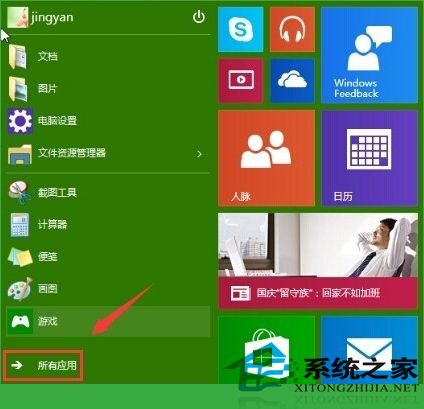
2、在所有应用中找到【WINDOWS 附件】点击一下它打开这个文件夹。
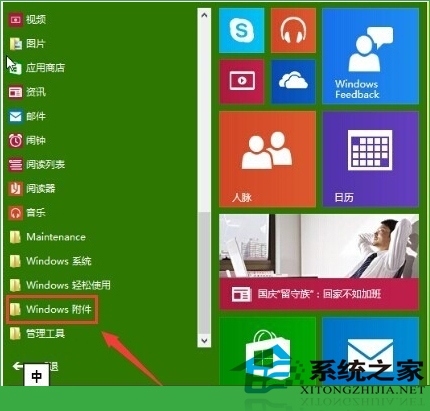
3、在WINDOWS 附件的这个文件夹下面就可以看到【远程桌面连接】点击进入。
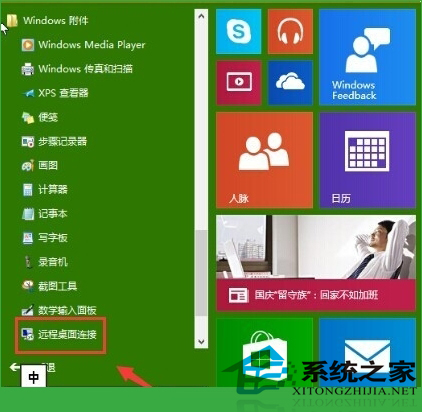
4、如下图所示就是远程桌面工具。
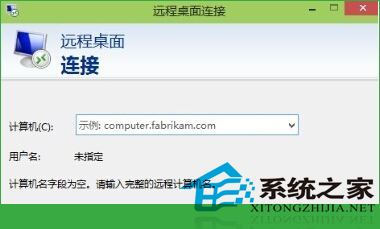
以上就是windows10远程控制操作方法介绍了,使用win10远程登录服务器遇到不懂的问题不知道如何解决的用户可以尝试以上的方法操作看看,希望以上的方法可以给大家带来更多的帮助。
相关文章
热门教程
热门系统下载
热门资讯





























